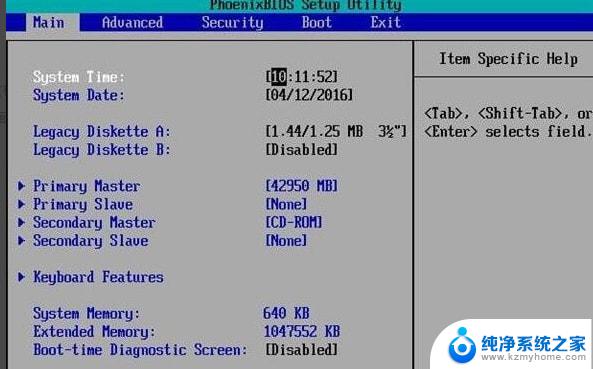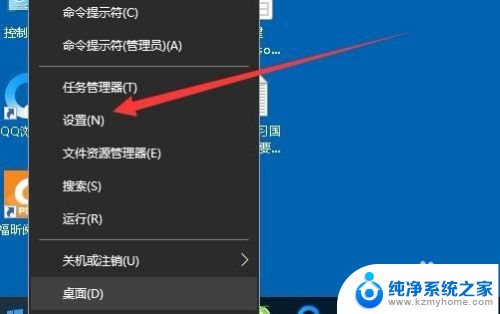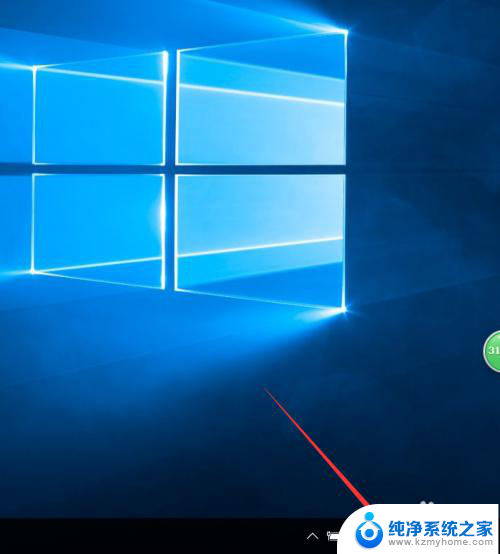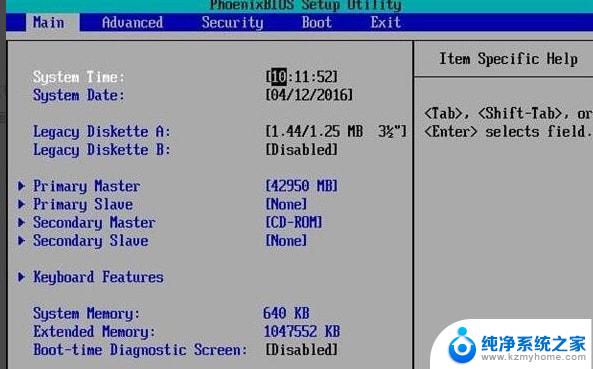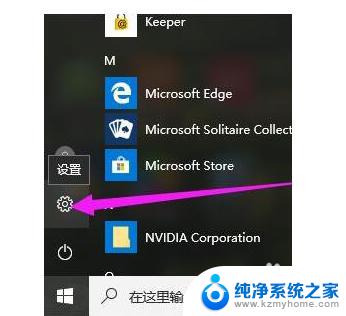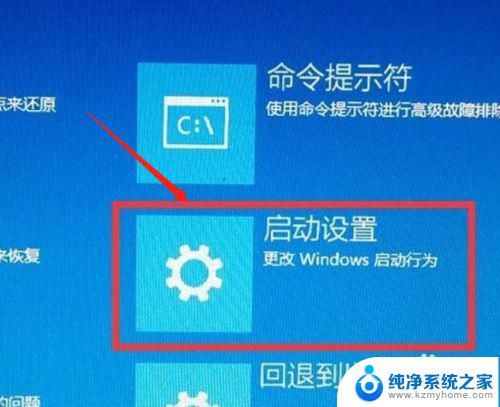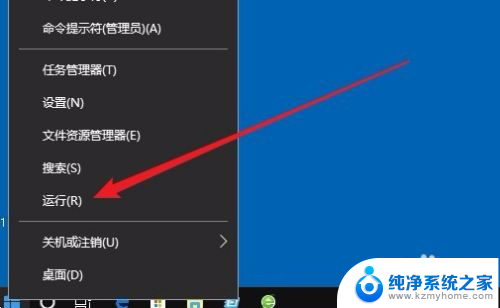联想win10怎么进入bios设置u盘启动 win10 bios如何设置u盘启动
在使用联想Win10电脑时,有时候需要进入BIOS设置来调整启动选项,例如设置U盘启动,要进入BIOS设置,可以在开机时按下特定的按键进入BIOS界面,然后找到启动选项,将U盘设置为首选启动设备。这样就可以通过U盘启动Win10系统,方便进行系统维护和安装操作。通过简单的设置,可以轻松实现U盘启动,提高系统的灵活性和便捷性。

联想win10怎么进入bios设置u盘启动 bios如何设置u盘启动
1、我们在开机时按F2进入bios窗口当中(注意:不同的主板进入BIOS的启动按键有所不同)。
2、进入页面后使用方向键移动到【boot】当中,我们找到u盘选项【removeble devic】。
3、此时按住【+】键将选项向上移动到页面的第一个位置上,也就是把【removeble devic】移动到最上面,设置为第一启动项。
4、完成操作后,我们按下F10,在弹窗中选择【yes】即可,最后在重启就能够从u盘启动进入系统啦。
这就是联想win10怎么进入bios设置u盘启动 bios设置u盘启动步骤教程内容,希望可以给大家提供帮助。
以上就是联想win10怎么进入bios设置u盘启动的全部内容,有遇到这种情况的用户可以按照小编的方法来进行解决,希望能够帮助到大家。